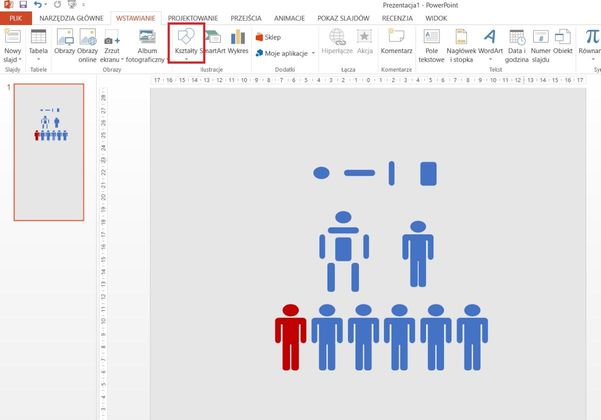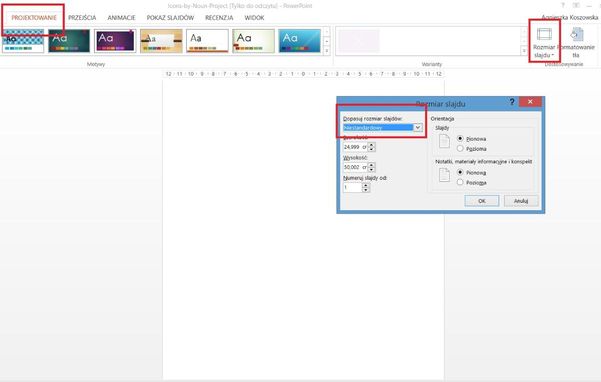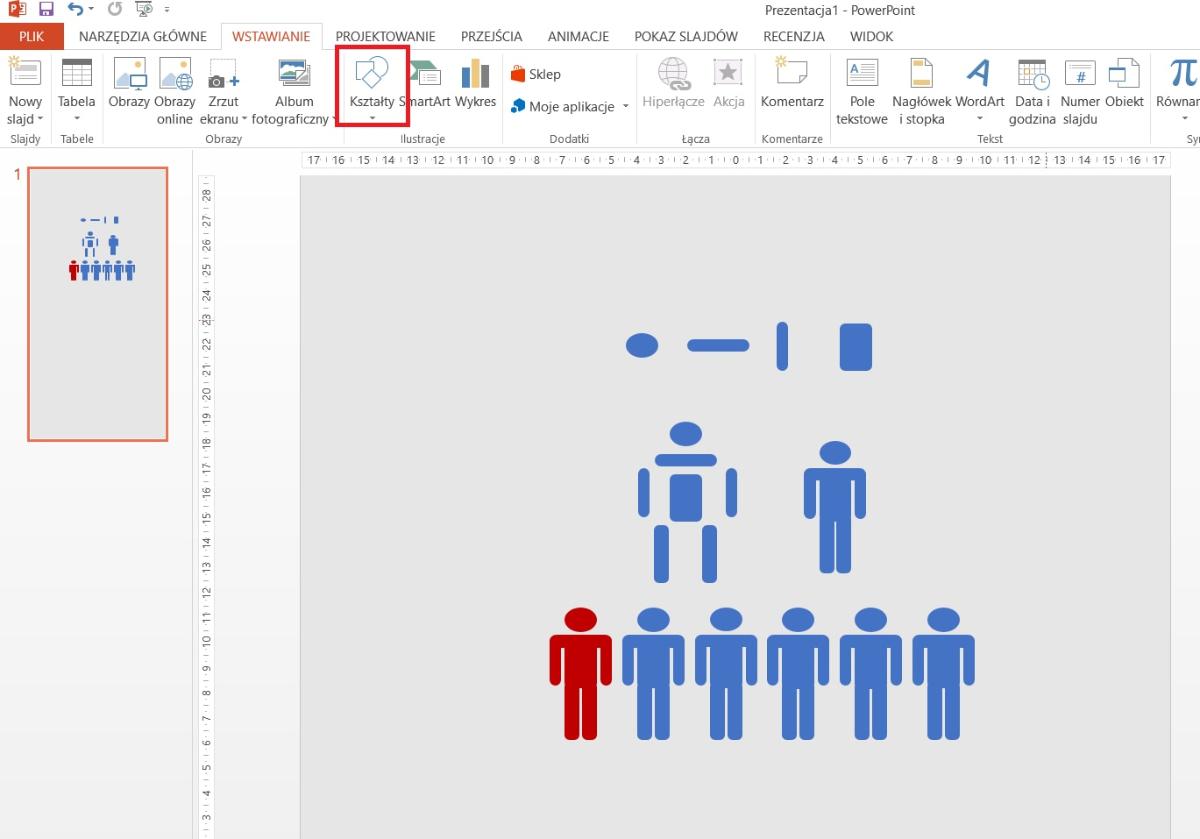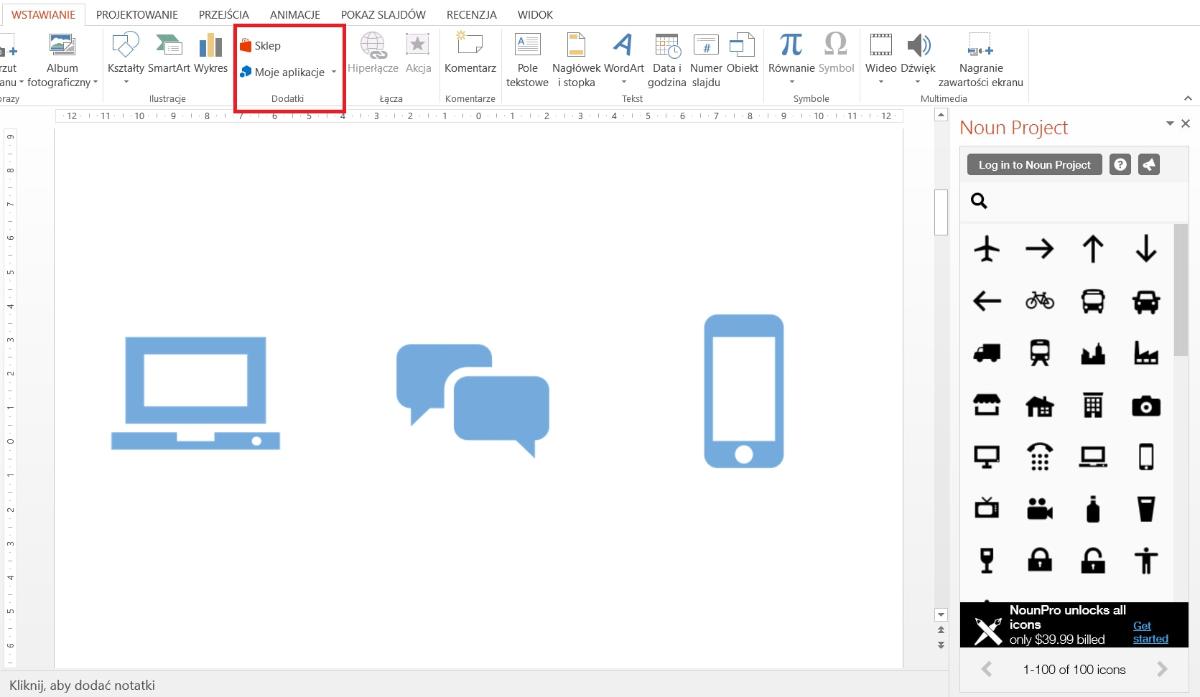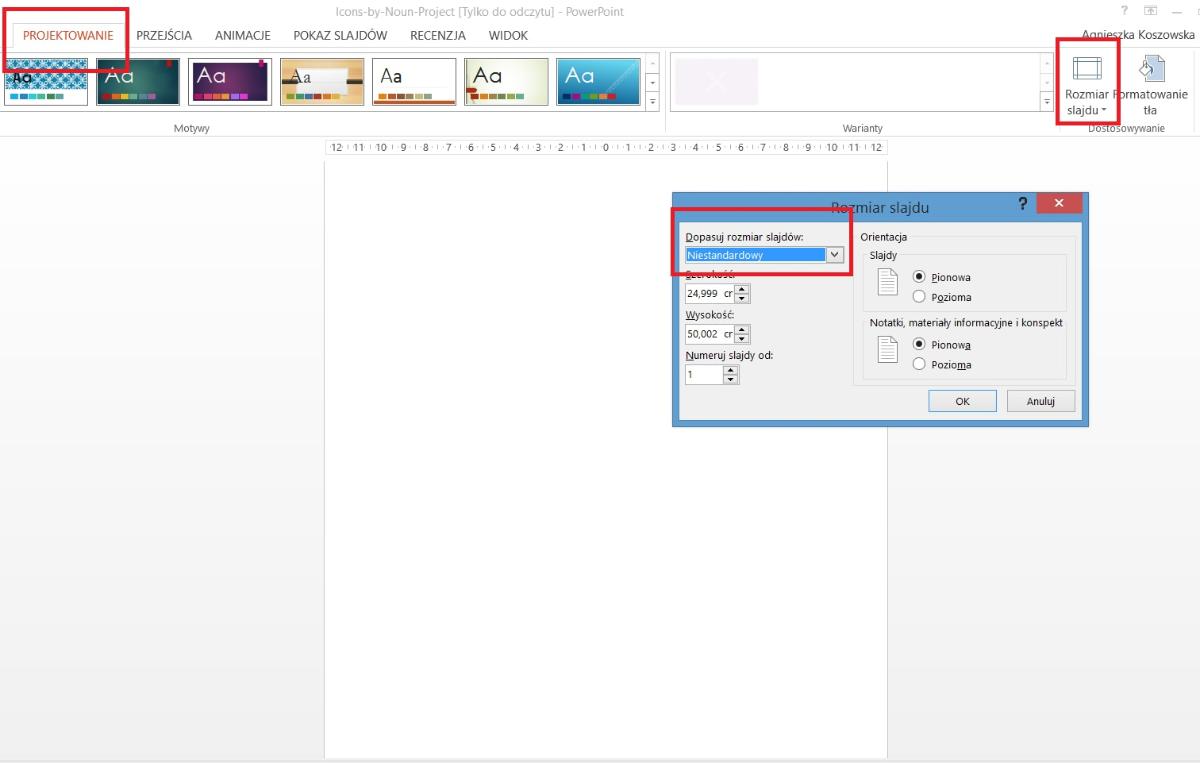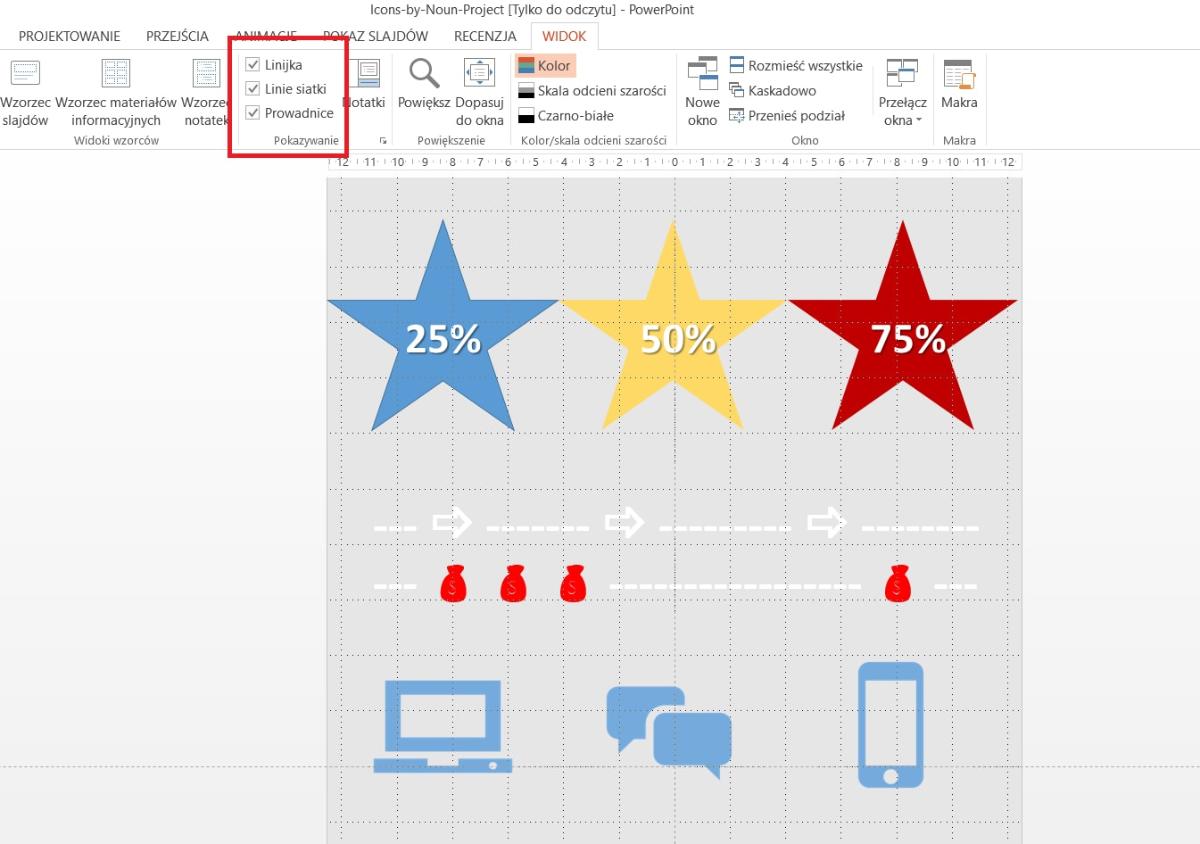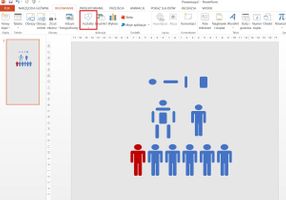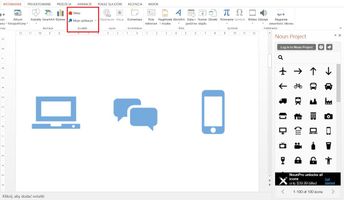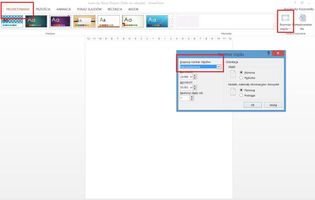Każda organizacja ma jakieś dane, którymi chciałaby podzielić się z innymi. Mogą to być statystki dotyczące obszaru działalności czy wyniki prowadzonego badania. Danymi najlepiej dzielić się w taki sposób, by przekaz trafił do odbiorców, zrobił wrażenie i utrwalił się w pamięci. W tym przypadku dobrze sprawdza się wizualna forma prezentacji danych, czyli infografika. Można ją przygotować za pomocą różnych narzędzi, stworzonych specjalnie w tym celu. Warto jednak pamiętać, że prostą infografikę zrobimy też w programie, którego używamy niemalże na co dzień, choć nie zawsze znamy wszystkie jego funkcje. Mowa o popularnym kombajnie do tworzenia prezentacji, czyli Microsoft PowerPoint.
Prawdopodobnie każdy z nas natknął się kiedyś na efektowną infografikę, która zachwycała obrazem, intrygowała treścią i opowiadała ciekawą historię. Temu właśnie służy dobra infografika: ma prezentować „ciężkostrawne” informacje w łatwo przyswajalnej formie, przedstawiać relacje, wyjaśniać zawiłości i zachęcać ludzi do zagłębienia się w temat. Umiejętne operowanie metaforą, symbolami, kolorystyką czy pomysłowymi efektami przyciąga uwagę odbiorcy, porusza, pobudza wyobraźnię, pomaga zdobyć serca i nierzadko zyskać poparcie dla słusznej sprawy.
Niektóre infografiki to prawdziwe dzieła sztuki. Tak więc, jeśli chcemy zrobić coś naprawdę ekstra, warto mieć na podorędziu utalentowanego grafika lub przynajmniej kogoś ze zmysłem estetycznym i znajomością podstawowych zasad typografii. Jeśli jednak nie dysponujemy takimi luksusami, możemy pokusić się o zrobienie infografiki samodzielnie – po zapoznaniu się z przydatnymi narzędziami i poradami, jakich wiele znajdziemy w internecie. Do tworzenia infografik służą dedykowane narzędzia, takie jak np. Canva, Piktochart, Infogram czy Easel.ly. Ale dobrym pomysłem może być też poeksperymentowanie ze starym dobrym PowerPointem, którego zwykle mamy w zasięgu ręki i już go – w mniejszym lub większym stopniu – ogarnęliśmy. Odkrycie i przyswojenie sobie mniej znanych funkcjonalności tego programu będzie zatem łatwiejsze i może okazać się dobrą zabawą.
Co będzie potrzebne, oprócz PowerPointa, oczywiście?
1. Dane
Kluczową sprawą są informacje, które chcemy zaprezentować w wizualnej formie. Tak jak w przypadku każdej dobrej prezentacji, przed przystąpieniem do jej tworzenia powinniśmy dokładnie wiedzieć, co planujemy przekazać, do kogo będziemy się zwracać oraz jaki cel chcemy osiągnąć. Infografika to sztuka pokazywania trudnych danych w prosty sposób, dobrze jest więc przemyśleć, jak zaprezentujemy nasze informacje. Np. przygotowując dane liczbowe, warto unikać dużych wartości, złożonych ułamków lub procentów (chyba że jest to niezbędne) i wybierać formy opisowe, pobudzające wyobraźnię. A więc lepiej „1 na 10 osób” niż „10%”, lepiej „29%” niż „839 spośród 2895”. Warto postawić na obrazy – a więc więcej rysunków, mniej tekstu, zwłaszcza napisanego małą czcionką. Dobrze jest też podawać źródła cytowanych danych, wówczas nasza infografika zyska na wiarygodności.
2. Pomysł
Im bardziej kreatywni jesteśmy, tym lepiej i tym większa szansa, że stworzymy poruszającą infografikę, którą odbiorcy zapamiętają na długo. Pomysł może dotyczyć sposobu prezentacji danych (np. metafora, symbole, nieoczywiste zestawienia pojęć), doboru tła, wykorzystania elementów trójwymiarowych, multimedialnych czy interaktywnych, albo chwytliwego nagłówka.
Przykłady pomysłowych infografik znajdziecie tutaj:
Największe bankructwa w historii:
Złudzenia optyczne (infografika z elementami animacji):
Rodziny języków starego świata:
3. Grafika
Elementy graficzne to istota infografiki. Chodzi o to, by (często) nudne dla odbiorców dane zilustrować obrazkami, symbolami, ikonkami i kształtami, wykorzystać ciekawe fonty czy zdobienia. W zależności od rodzaju i celu infografiki mogą się na niej znaleźć także diagramy, wykresy, osie czasu, mapy albo proste tabele.
Jeśli mamy takie możliwości i/lub jesteśmy w stanie poświęcić na wykonanie infografiki więcej czasu, elementy graficzne możemy zaprojektować sami. Jeśli nie, grafikę możemy wyszukać w sieci albo skorzystać z możliwości PowerPointa, który pełni również rolę prostego edytora graficznego.
Darmowe czcionki (fonty) znajdziemy między innymi na następujących stronach:
- Google Fonts (można też skorzystać z zestawienia fontów z polskimi znakami, dostępnego tutaj)
- Czcionki.com
- Fonty24.pl
- Dafont.com
Ikony i symbole do wykorzystania oferują strony:
Sporo możliwości graficznych daje nam sam PowerPoint. Aby stworzyć prosty rysunek, możemy skorzystać z funkcji „Kształty” w menu „Wstawianie”, narzędzia do rysowania w menu „Narzędzia główne” oraz czcionek typu „Webdings” lub „Windings” (menu „Wstawianie” – „Symbol”).
Choć funkcje edycyjne PowerPointa wydają się dość ubogie w porównaniu z możliwościami profesjonalnych edytorów grafiki, można z ich pomocą szybko znaleźć lub wykonać często stosowane w infografikach obrazy. Np. na poniższym rysunku pokazujemy, jak za pomocą narzędzi „elipsa” i „zaokrąglony prostokąt”, dostępnych w menu „Wstawianie” – „Kształty” – stworzyć popularny symbol postaci ludzkiej. Po złożeniu poszczególnych elementów obrazka łączymy je w całość korzystając z funkcji „Grupuj”.
4. Projekt
Gdy mamy już dane, wymyśliliśmy sposób ich prezentacji oraz znaleźliśmy (lub stworzyliśmy) elementy wizualne, które wykorzystamy w infografice, przed nami kolejne niełatwe zadanie: rozplanowanie na obrazie poszczególnych obiektów i zebranie wszystkiego w całość. Dobrą praktyką jest naszkicowanie sobie projektu na papierze jeszcze zanim przystąpimy do pracy. Przyda się też znajomość podstaw projektowania graficznego, kompozycji czy typografii. Warto zachować równowagę i nie przesadzać z liczbą obiektów na obrazie – przeładowana treścią i ozdobnikami infografika będzie mniej czytelna, co może utrudnić jej odbiór. Jeśli jakiś element nie jest absolutnie konieczny i niewiele wnosi do projektu, najlepiej będzie go usunąć. Do prezentacji danych liczbowych (i tekstu) używajmy raczej prostych czcionek bezszeryfowych – ozdobniki czy szaleństwa typu „Lobster Two” ograniczmy do nagłówków.
Infografika w PowerPoincie - przydatne rady
Przed rozpoczęciem pracy w PowerPoint ustalamy orientacje, wielkość i wymiary naszej infografiki. W zależności od celu, rodzaju danych i pomysłu na ich prezentację, wybieramy orientację pionową lub poziomą. Pozioma sprawdza się, gdy chcemy pokazać chronologię (np. dane na osi czasu) lub lokalizację. Pionowa – gdy prezentujemy dane z różnych kategorii i dzielimy je na części (np. grupujemy w blokach umiejscowionych jeden pod drugim). Oczywiście, nie jest to reguła – częściej o kształcie dzieła decyzuje pomysł, który może polegać na przykład na kreatywnym odwróceniu schematów.
Kolor i rodzaj tła dobieramy tak, aby pasowały do kolorystyki całości i by tło nie zmniejszało czytelności poszczególnych elementów infografiki. Pamiętajmy też o tym, gdzie i jak chcemy udostępnić naszą infografikę – jeśli znajdzie się ona na stronie internetowej mającej białe tło, kolor tła infografiki nie powinien być biały.
Aby ułatwić sobie rozmieszczanie na obrazie poszczególnych obiektów, warto zaznaczyć opcje: „Linijka”, „Linie siatki” i „Prowadnice”, dostępne w menu „Widok”.
Ukończoną infografikę zapisujemy w postaci pliku graficznego (np. w formacie png) i w okienku z komunikatem PowerPointa „Które slajdy chcesz wyeksportować?” klikamy „Tylko slajd bieżący”. I gotowe. Powodzenia!
Źródło: technologie.ngo.pl